ケアマネ業務を続けていると、こんな場面に出くわすことないですか?
- 研修や勉強会の企画、資料作りをしなくちゃいけない
- 地域の事業所や利用者向けのチラシを作りたい
できるだけ、労力とお金をかけずにキレイなデザインで作りたいですよね。
こんなとき、このように悩むケアマネさんは多いのではないでしょうか。
- そもそもどうやって作ったらいいの?
- クオリティを上げたいけれど、時間が足りない
- デザインがうまくいかない
私もそうでしたが、その悩みを解消してくれたのが、「Canva(キャンバ)」というデザインツール。
最近はCMでも見かけるようになりましたよね。
現役ケアマネとして私がCanvaをどのように活用しているのか。
今回は、「CanvaとChatGPTで作る研修プレゼン資料」です。
テーマが「研修資料」ということで、資料や文献検索にも活用できるChatGPTをCanvaに組み合わせて、研修プレゼン資料を作る方法について解説していきたいと思います。
この方法をマスターすれば、時間が大幅に短縮でき、完成度の高い研修資料が作成できます。
業務効率化を劇的に変える、CanvaとChatGPTの活用術を早速見ていきましょう!
Canvaとは?ケアマネ業務にピッタリなデザインツール
ChatGPTは、すでに使っている方も多いと思いますが、Canvaをよく知らない方はまだ多いのではないでしょうか。
Canvaは、パソコンでもスマホでも使えるデザイン作成ツールです。
プランは無料・有料(Canva Pro)がありますが、無料でも十分に活用することができます。
プレゼン資料・チラシ・ポスター・SNS投稿など、数十万点のテンプレートが用意されています。
 筆者
筆者WordやPowerPointで作るよりも、圧倒的に簡単で完成度の高い、おしゃれな資料が作れるのが特徴です。
- すでにアカウントを持っている方 → 「ログイン」
- はじめての方 → 「登録」
次のいずれかの方法を選択できます
| 方法 | 内容 |
|---|---|
| Googleで続行 | Gmail(Googleアカウント)を使ってワンクリックで登録/ログイン可能 |
| Yahoo!JAPAN IDで続行 | Yahoo!JAPANと連携してログイン |
| Facebookで続行 | Facebookアカウントと連携してログイン |
| メールアドレスで続行 | 任意のメールアドレスとパスワードで登録 |
初心者の方には「Googleで続行」が一番簡単でおすすめです!
- 名前・メールアドレス・パスワードを入力
- 「無料で開始」ボタンをクリック
- 登録したメールアドレスに届く「確認メール」を開いて認証します
ログインが完了すると、ホーム画面が開きます
文字だらけの研修プレゼン資料はもう卒業!
感染症や災害対策、虐待防止の研修や勉強会など、事業所内あるいは事業所外でも行う機会が増えました。
内容が専門的で複雑になりがち…文字だけのスライドや資料では、参加者の集中力が持続しない研修や勉強会になってしまうかもしれません。
Canvaの豊富なテンプレートを使えば、視覚マジックで研修効果を高めることができます。
テンプレートの右下に王冠マークがついているものは、有料(Canva Pro)です。
無料プランの場合は、王冠マークがついていないテンプレートを選ぶようにしましょう。
【テンプレート活用例】


とても可愛いデザインですよね。
新入社員もこれを見て、やる気がみなぎるかもしれません。



テンプレートを選んで、テキストを入れ替えるだけでデザインに悩まずに内容に集中することができます。
構成や内容に悩むときはChatGPTを活用しよう!
Canvaを使ってテンプレートは選んだけど、そもそも研修の構成や内容はどうしたらいいの?と悩む方もいるかもしれません。
資料や文献を探したり、インターネットで検索するのは時間がかかります。
そこで、そんなときはChatGPTを活用しましょう。
例えば、研修のテーマが「感染症対策に関する研修」だったとします。
プロンプトにこのように入力して、ChatGPTにアドバイスをしてもらいましょう。
居宅介護支援事業所のケアマネジャー向け、感染症対策の研修資料を作りたいです。
目的は感染症の基礎知識と日常業務での予防行動を理解することです。
研修時間は60分程度。
この条件で研修の構成案(導入→本論→まとめ)と、スライドで使える要点を研修講師の立場で作ってください。
「研修講師の立場で考えてください」「専門家として答えてください」などのワードをつけ加えると、回答の質が上がります。
ChatGPTが答えてくれた内容から、「ここの部分をもっと詳しく教えて」「根拠となる資料を探して」などと深掘りしていくと、研修内容の精度を高めていくことができます。
ChatGPTが答えてくれた内容を確認せずに、「コピー・貼り付け」するのは避けた方がよいです。
ときどき、言い回しが変だったり、「ちょっと違うかな」ということもあります。



AIを上手に活用して、研修内容のクオリティを高めましょう。
こちらの記事では、AIツール「Copilot」を使い、感染症対策・机上訓練の企画から構成・シナリオまで作る方法を紹介しています。
究極の時短を求めるならCanva AIで研修資料を作る
Canvaは年に1回以上のアップデートや継続的に機能が追加されています。
Canva AIを使って、研修のタイトルや概要をプロンプトに入力するだけで、最適な構成とデザインのスライドを自動で作成できるようになりました。
これは、無料プランでも使用することができます。
実際のやり方を見ていきましょう!
Canvaのホーム画面より、下記のように入力・選択して作成します。
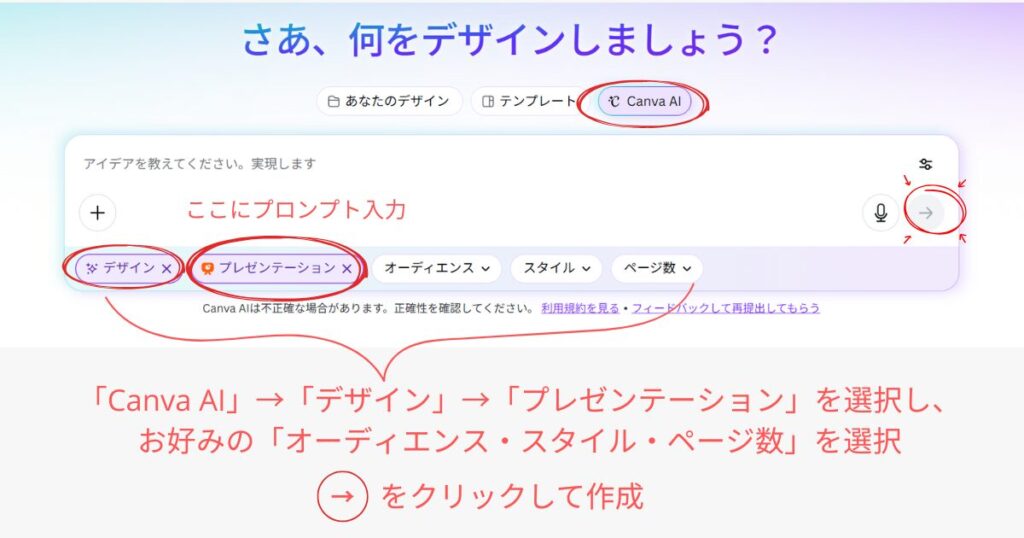
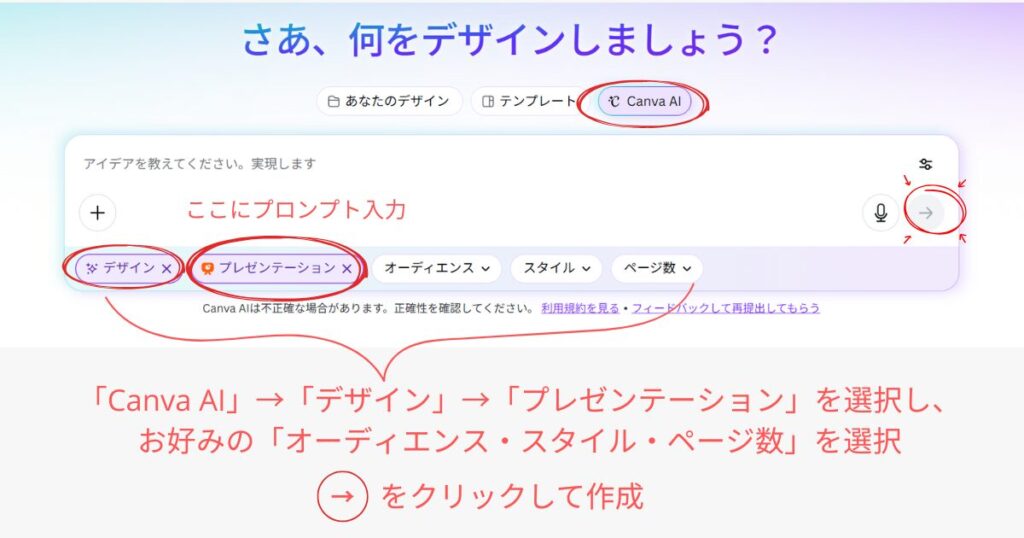
【出典:Canva】
しばらく待つと、デザイン案(4パターン)とセクションごとの文章(案)が画面に表示されます。
この時点でセクションを追加・削除したり、文章を加筆・修正したりすることができます。
デザインのパターンを選んで、セクションごとの文章も整ったら「デザインを作成」をクリック。
テキストの配置など、微調整が必要なので、「Canvaエディターを使用する」をクリックして編集・仕上げを行います。



実際に私がCanva AIで作成したプレゼン資料(1~2枚目)です。
プロンプトには、「居宅介護支援事業所のケアマネジャーに向けた、感染症対策の資料を作ってください」と入力しました。
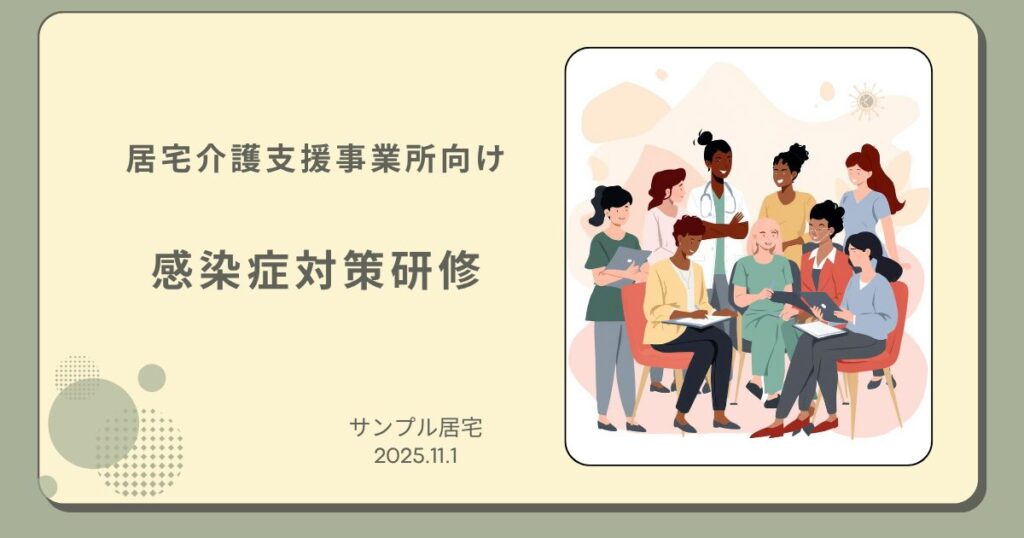
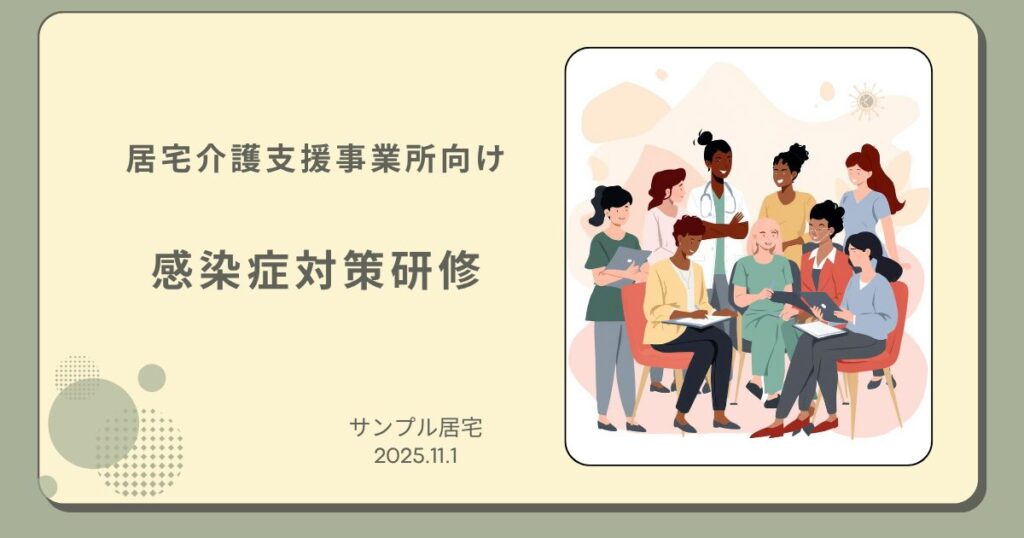
Canvaはオーストラリア発祥のデザインツールのため、ストック画像やテンプレートは欧米人モデルが多いです。
1枚目のイラスト画像がそうなっていますね。
画像は、メニューの「素材」から差し替えることができます。
テキストの内容や色を変え、配置を変更しました。
2枚目の画像は、作成した時点ではイラストがなくて寂しい感じがしたので、女性のイラストを追加してみました。


このように直感的に操作することができ、イラストを加えるだけで視覚効果が高くなります。
背景色の変更もできます。
背景色を変えれば、イメージもガラッと変わるので、いろいろと試してみてくださいね。
作成が完了したら、下記の要領で保存しておきましょう!
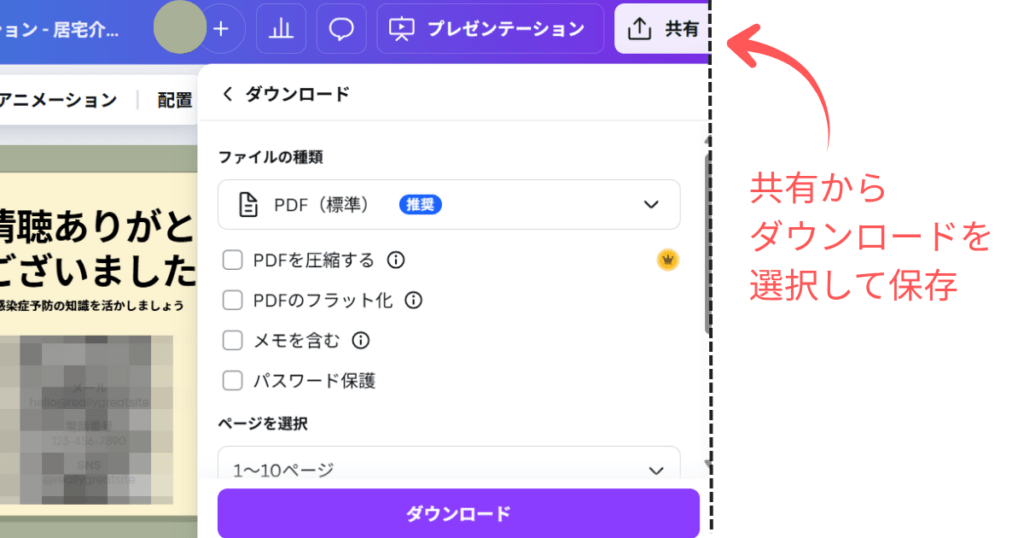
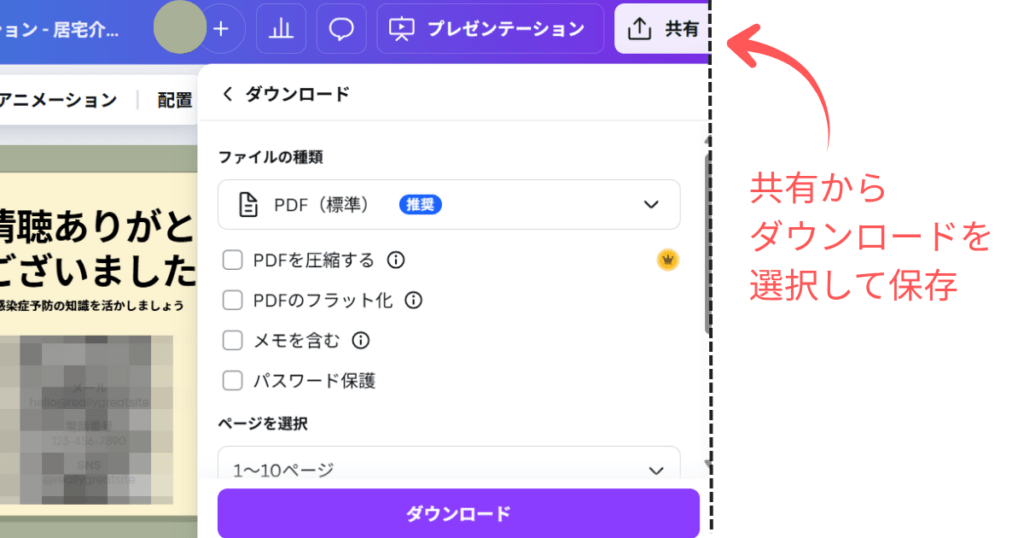
【出典:Canva】
【実際に使ってみた感想】
資料全体のデザイン性がとても優秀!しかし、CanvaAIだけだと構成や文章がイマイチ。構成や文章はChatGPTに任せるべし!
まとめ:ChatGPTで構成・内容→Canva AIで資料作成
今回は「CanvaとChatGPTで作る研修プレゼン資料」について紹介しました。
実際に使ってみた中で、私が一番よいと思った手順について、まとめておきます。
プロンプト入力のコツ
- 目的を明確に伝える
- 背景や誰向けなのかの条件を伝える
- まとめ方(構成案・箇条書きなど)
- 魔法の一文(例:専門家の立場で答えて)を加える
- Canva AIのプロンプトに研修のタイトルや概要を入力
- デザインを選ぶ
- ChatGPTで作った構成と内容をセクションに落とし込む
- 「デザインを作成」をクリック
- 「Canvaエディターを使用する」をクリックして仕上げを行う
- 「共有」→「ダウンロード」で保存
ChatGPTやCanvaなどのAIを使いこなせるようになると、研修準備の時間を大幅に削減することができるようになります。
もしかしたら、「なんだか難しそう…」と思った方もいるかもしれません。
Canvaは実際に使ってみながら覚えるのが一番です。
無料プランでも十分使えるので、まずは気軽にトライしてみましょう!



ちなみに、私はブログ運営をしているので、Canva Pro(月額:1180円)に加入して、アイキャッチや記事内の画像もすべてCanvaで作っています。
まずは、無料プランを使いこなし、チラシやポスター作成など、継続的にクオリティ高いデザインで作りたい方はCanva Proがお勧めです。
こちらの記事では、地域連携・採用活動に直結する「事業所紹介」「スタッフ募集チラシ」の作り方を徹底解説しています。
イメージ通りのデザインで作成でき、外注の費用もかからないのでお得です!
ケアマネ業務にCanvaを取り入れ、効率化やコストの削減を叶えていきましょう!

